飞书手机版设置翻译后同时显示原文和译文的方法
2024-08-28 11:37作者:91下载站
很多小伙伴之所以喜欢使用飞书软件,就是因为在飞书软件中,我们不仅可以创建在线文档、发起线上会议,还可以使用实时翻译功能对接收到的文件或是消息进行翻译操作。有的小伙伴在使用飞书中的翻译功能时想要让软件显示原文和译文,但又不知道该在哪里进行设置,其实i我们只需要开启飞书软件中的“显示原文和译文”功能即可。下方是关于如何使用飞书手机版设置翻译后同时显示原文和译文的具体操作方法,如果你需要的情况下可以看看方法教程,希望小编的方法教程对大家有所帮助。
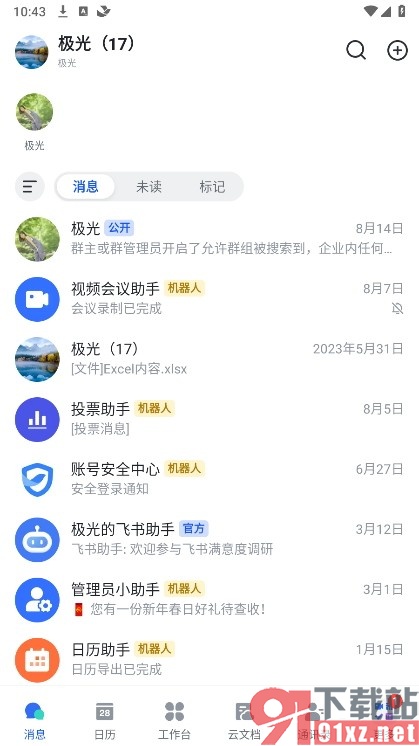
方法步骤
1、第一步,我们在手机上找到飞书软件,打开该软件之后再点击打开自己的头像,接着打开设置选项
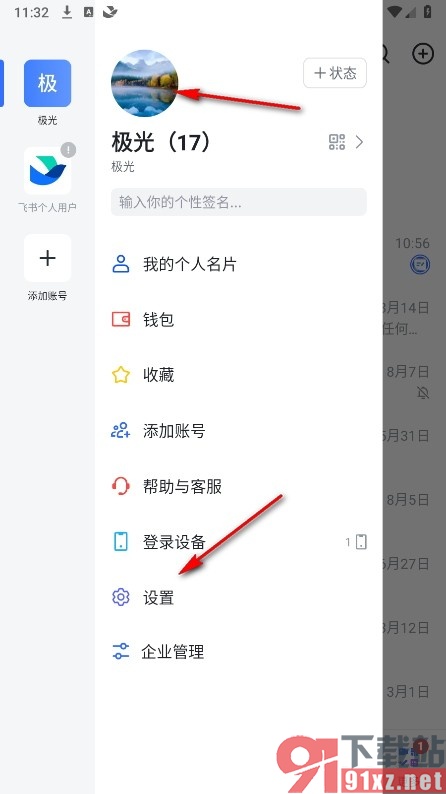
2、第二步,进入飞书软件的设置页面之后,我们在该页面中找到“通用”选项,打开该选项
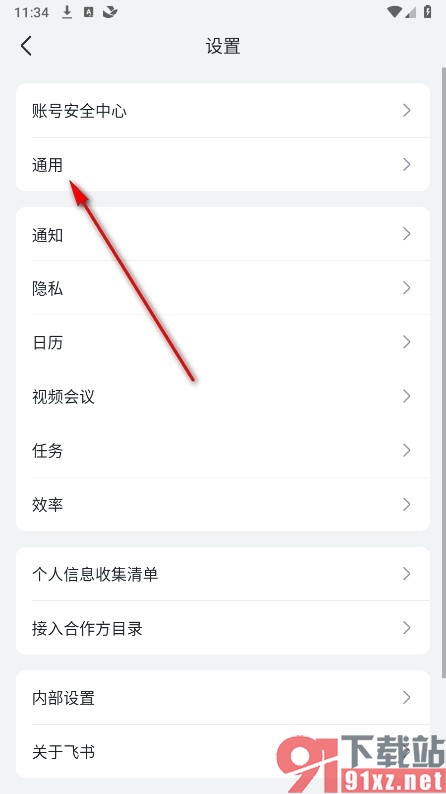
3、第三步,进入通用设置页面之后,我们再在该页面中找到并打开“内容翻译”选项

4、第四步,最后在内容翻译页面中,我们找到并点击选择“显示原文和译文”选项即可
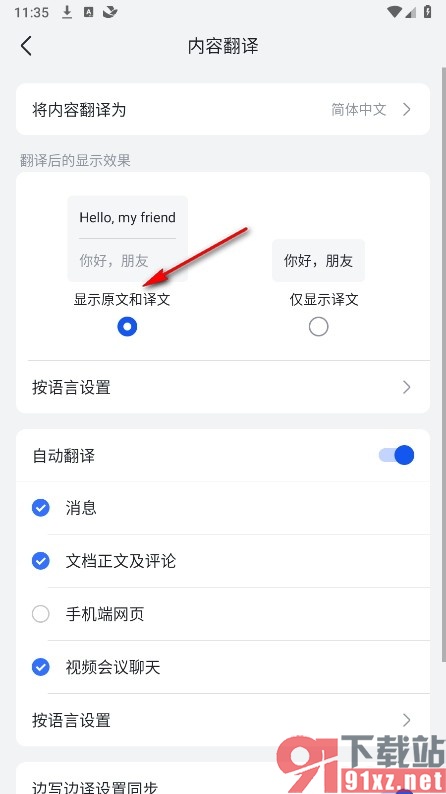
以上就是小编整理总结出的关于飞书手机版设置翻译后同时显示原文和译文的方法,如果有的小伙伴想要在使用飞书软件的过程中让翻译结果显示为原文和译文,可以选择参照页面上方的方法在飞书中进行设置,感兴趣的小伙伴快去试试吧。
